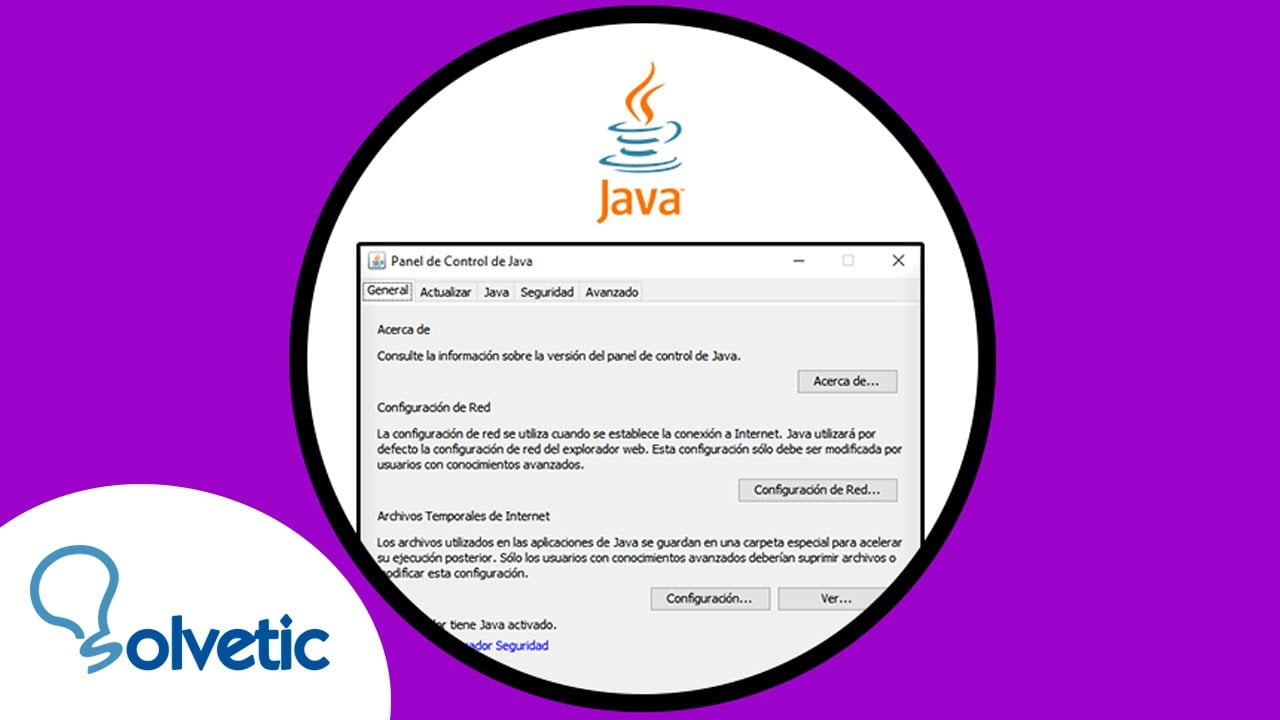
El panel de control de Java es una herramienta que permite configurar y administrar la instalación de Java en un sistema operativo. Este panel es importante para aquellos usuarios que trabajan con aplicaciones o sitios web que requieren Java para su funcionamiento. Sin embargo, algunos usuarios pueden tener dificultades para encontrar el panel de control de Java en su sistema operativo, por lo que es importante conocer su ubicación y cómo acceder a él. En este artículo, se proporcionará información sobre dónde se encuentra el panel de control de Java en diferentes sistemas operativos y cómo acceder a él.
¿Dónde está Panel de control de Java en Windows 10?
Si eres un usuario de Windows 10 y necesitas acceder al Panel de control de Java, es posible que te encuentres con algunas dificultades para encontrarlo. Esto se debe a que Java ha realizado algunos cambios en su ubicación en la última versión de Windows.
Para acceder al Panel de control de Java en Windows 10, sigue estos sencillos pasos:
1. Abre el menú de inicio
Lo primero que debes hacer es abrir el menú de inicio de Windows 10, ya sea haciendo clic en el botón de inicio o presionando la tecla de Windows en tu teclado.
2. Busca el Panel de control
Una vez que hayas abierto el menú de inicio, busca el Panel de control. Puedes encontrarlo escribiendo «Panel de control» en la barra de búsqueda o buscándolo en la lista de aplicaciones.
3. Abre el Panel de control de Java
Una vez que estés en el Panel de control, busca la opción «Programas» y haz clic en ella. Luego, busca la opción «Java» y haz clic en ella para abrir el Panel de control de Java.
¿Qué es el panel de control de Java?
El panel de control de Java es una herramienta que permite a los usuarios configurar y administrar la instalación de Java en su computadora. Este panel proporciona una variedad de opciones para personalizar la forma en que Java se ejecuta en el sistema.
Al acceder al panel de control de Java, los usuarios pueden realizar tareas como:
- Cambiar la configuración de seguridad de Java
- Administrar el almacenamiento de caché de Java
- Verificar la versión de Java instalada
- Configurar las opciones de actualización de Java
El panel de control de Java se puede encontrar en diferentes ubicaciones, dependiendo del sistema operativo utilizado. En Windows, se puede acceder al panel de control de Java desde el menú de inicio o desde el panel de control del sistema. En Mac OS X, se encuentra en las preferencias del sistema. En Linux, se puede acceder al panel de control de Java a través de la línea de comandos.
Proporciona una serie de opciones para personalizar la forma en que Java se ejecuta en el sistema, lo que puede ayudar a mejorar la seguridad y el rendimiento del software.
¿Dónde está la carpeta de Java?
Java es un programa que se utiliza en muchos dispositivos y sistemas operativos. Si necesitas encontrar la carpeta de Java en tu ordenador, no te preocupes, es muy fácil hacerlo. La ubicación de la carpeta de Java puede variar dependiendo del sistema operativo que tengas.
Si tienes un sistema operativo Windows, la carpeta de Java se encuentra generalmente en C:Program FilesJava. Desde allí, puedes encontrar diferentes versiones de Java que tengas instaladas en tu ordenador.
Si tienes un sistema operativo Mac, la carpeta de Java se encuentra en Library/Java/JavaVirtualMachines. Desde allí, puedes encontrar diferentes versiones de Java que tengas instaladas en tu ordenador.
Es importante saber dónde se encuentra la carpeta de Java, ya que a partir de allí podrás acceder a las herramientas necesarias para ejecutar programas y aplicaciones que requieran Java. Esperamos que esta información te haya sido de ayuda.
¿Cómo saber si tengo Java en mi PC?
Si te preguntas si tienes Java en tu PC, es muy fácil comprobarlo. Solo tienes que seguir estos sencillos pasos:
1. Abre el Panel de Control de Java
El Panel de Control de Java es una herramienta que te permite configurar y controlar las opciones de Java en tu ordenador. Para encontrarlo, puedes buscar «Panel de Control de Java» en el menú Inicio o en la barra de búsqueda de Windows.
2. Comprueba la versión de Java instalada
Una vez que hayas abierto el Panel de Control de Java, verás la versión de Java que está instalada en tu PC en la pestaña «General». Si no ves esta opción, es posible que Java no esté instalado en tu ordenador.
3. Verifica la configuración de Java
En el Panel de Control de Java, también puedes comprobar y ajustar la configuración de Java en tu ordenador. Esto te permitirá asegurarte de que Java está configurado correctamente para las aplicaciones que lo requieren.
Solo necesitas abrir el Panel de Control de Java y verificar la versión instalada. Si no tienes Java instalado, puedes descargarlo fácilmente desde el sitio web oficial de Java.
